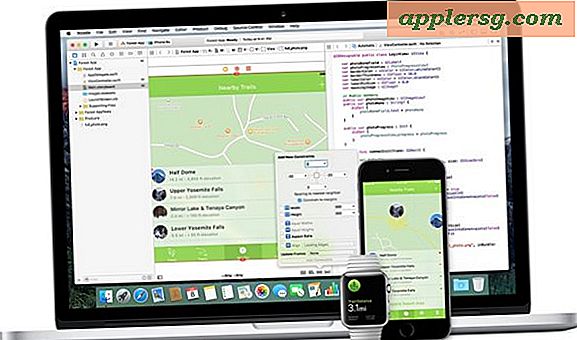Hvordan se batteritid som gjenstår på MacOS Sierra
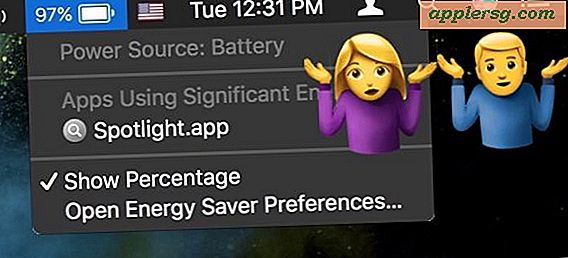
Apple har fjernet batteriets tidsindikator fra MacOS Sierra 10.12.2, noe som betyr at hvis du installerer oppdateringen på MacBook Pro, MacBook eller MacBook Air, vil du ikke lenger få batterilevetid igjen fra batterismenyen. Gitt at Mac-bærbare datamaskiner iboende er mobile og batteribaserte, vil mange brukere ha en generell ide om hvor mye batteritid som gjenstår, selv om det ikke er 100% nøyaktig, og dermed forståelig nok ikke for entusiastisk for å fjerne en slik funksjon.
Vi viser deg noen måter å sjekke hvor mye batterilevetid som er igjen på en Mac-laptop som kjører den nyeste MacOS Sierra-utgivelsen, inkludert en mer avansert måte å gjenopprette den gamle batterismenyen på igjen.
Bruk CoconutBattery for å se batteritid som gjenværende som menylinje
CoconutBattery er et utmerket, hvis ikke gammelt verktøy (alvorlig, vi dekket det først for et tiår siden!) Som lar deg spore helsen og ytelsen til ditt laptopbatteri. De mer moderne versjonene av CoconutBattery tilbyr også en valgfri batterismeny som du kan bruke til å se batterietiden igjen på MacBook, MacBook Pro eller MacBook Air.
Installasjon og bruk av CoconutBattery for å sjekke batteriets levetid er nok den enkleste og minst besværlige metoden for å se et batteri levetid estimat på en Mac laptop som har fått funksjonen fjernet med 10.12.2 oppdatering og forblir fjernet i senere oppdateringer.
- Få Kokos Batteri her (gratis, tredjeparts verktøy)
Når du har startet CoconutBattery, går du til apper-preferanser for å aktivere den ved å logge inn og for å aktivere menylinjen, der du kan se batteritiden igjen.

Bortsett fra batteriets gjenværende estimator, gir CoconutBattery deg også mulighet til å spore batterisykeltall og annen helsestatistikk for batterier, det er et genuint nyttig Mac-verktøy for bærbare brukere.
Bruk Aktivitetsmonitor for å se gjenværende batteritid
Aktivitetsmonitor Energiseksjonen lar deg se hvilke apper som bruker mye batteri på en Mac, og det gir også et estimat for hvor mye batterilevetid som gjenstår.
- Åpne Aktivitetsovervåking fra / Programmer / Verktøy /
- Gå til "Energi" -fanen og vent litt, den nederste delen vil oppdatere og tilby et "Tids gjenværende" nummer

Merk at denne funksjonen kan fjernes i en fremtidig programvareoppdatering siden Apple fjernet batterilevetiden fra menylinjen, så nyt det mens det varer hvis det er tilfelle.
Gjenopprett Battery.menu fra en tidligere MacOS-utgave
Denne er litt mer avansert og involverer å smelte rundt i systemmappen. Det er også vanskeligere fordi du må ha Battery.menu filen fra MacOS 10.12.1 eller tidligere etter at du har oppdatert til 10.12.2, 10.12.3, 10.12.4 etc. Hvis du planlegger på forhånd, kan du bare kopiere filen deg selv fra følgende sted:
/System/Library/CoreServices/Menu Extras/
Finn filen "Battery.menu" fra 10.12.1 eller tidligere, og gjør en kopi av den til skrivebordet ditt eller andre steder lett å finne.
Etter oppdatering til MacOS 10.12.2, vil du deretter gjenopprette din sikkerhetskopierte versjon av "Battery.menu" tilbake til / Meny Ekstra / katalog.

Du må kanskje deaktivere SIP for å fullføre denne prosessen (sørg for at du aktiverer den igjen etterpå), eller start opp i Recovery-modus og flytt / kopier den tidligere versjonen av Battery.menu etter oppdatering. Jeg gikk med sistnevnte tilnærming, og det fungerer fint.

Denne tips ideen ble igjen i våre kommentarer, og jeg kan bekrefte at det fungerer, forutsatt at du har tilgang til pakken pre-10.12.2 Battery.menu uansett.
Det finnes andre måter å sjekke batterilevetiden igjen på en Mac, vær så snill, la du legge til egne ideer og verktøy i kommentarene. Som vanlig, hvor nøyaktig batterilevetiden er, avhenger av mange faktorer. Kanskje Apple vil omberegne strømforbruk for å reflektere batterioverslagene for MacBook Pro og MacBook-brukere, men inntil da bruker du en av metodene som er beskrevet her, hvis du er nysgjerrig. Eller bare følg indikatormåleren for batteri prosent og se på klokken, det ville også fungere.